メッセンジャーのように、コンピューターでSnapchatを使用することの力を想像したことがありますか?それは確かに素晴らしいでしょう。Snapchatは紛れもなく人気のあるスマートフォンアプリで、数え切れないほどのユーザーと多くのフィルターがあなたを夢中にさせます。特定のユーザーにとって、PCでSnapchatを使用するというアイデアは、Windowsや携帯電話でアプリを利用できるため、さらに魅力的です。
PCでSnapchatを探索することは、信じられないほどエキサイティングな体験です。たとえば、大画面で見たい魅力的なストーリーに出くわすかもしれません。それは可能ですが、PCでSnapchatを入手するのは難しい場合があります。幸いなことに、以下で強調表示されている方法は、SnapchatPCを使用してその驚くべき機能を楽しむ方法をガイドします。
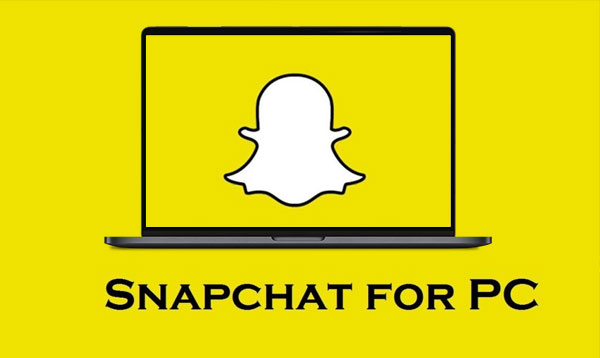
Snapchatは、世界中に何百万人ものユーザーがいるマルチメディア メッセージングアプリ です。自己破壊的な写真やビデオを仲間と共有できるだけでなく、仲間が楽しめる24時間のストーリーを作成することもできます。Snapchatは、スナップを完璧に見せるためのフィルターの無数の選択肢を提供します。また、ストーリーに思い出を追加して、友達と共有することもできます。

Snapchatの公式ウェブサイトでは、MacとWindowsの両方でSnapchatアプリケーションを簡単に楽しむことができます。それはあなたがいつでもあなたの物語を見るためのアクセスをあなたに許可します。重要な更新を見逃すことを心配する必要はありません。それはあなたが彼らの近くにいなくてもあなたが家族や友人とのつながりを保つことを可能にします。
あなたが熱心なSnapchatユーザーであり、ウェブサイトの開発を熱心に待っていたなら、あなたの夢はついに実現しています。このサイトはまだ開発段階にありますが、Snapchatで何が起こっているのかを常に把握することは、この公式PCWebサイトよりも簡単ではありませんでした。マルチメディアメッセージングの一部の機能はまだ利用できない場合がありますが、将来のアップデートで何が待っているかを味わうことができます。
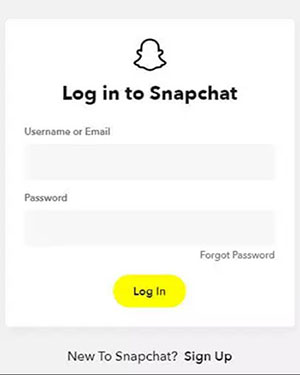
以下は、その注目すべき機能の一部です。
Snapchat PCは使いやすいですが、それに関連するいくつかの欠点があります。
続きを読む:
iPhone / iPadをウィンドウズ10にミラーリングする方法
壊れた画面でiPhoneを簡単に制御する方法は?(6つの実証済みの方法)
PCでSnapchatを取得する最も簡単な方法は、デバイスの画面をPCにミラーリングすることです。 電話ミラー は、ユーザーがデバイスの画面をより大きな画面で共有して見やすくする強力なツールです。したがって、PCからSnapchatでストーリーを表示したい場合は、これが最適なツールです。優れた画像とビデオの品質を備えたより大きなWindows画面でお気に入りのモバイルアプリケーションを使用する便利さを体験できます。
電話ミラーでできること:
PCでスナップチャットを開くことはできますか?はい、ここにあなたのAndroid携帯電話の画面をミラーリングする手順があります PCにミラーリングする ミラーツー:
01月コンピュータに電話ミラーをインストールして起動します。電話とPCが同じWi-Fiに接続されていることを確認してください。後で「アンドロイドミラー」または「iOSミラー」を選択してください。

02月インターフェイスで[WiFi接続]を選択し、電話とPCが同じWi-Fiに接続されていることを確認します。次に、ミラーリングアプリをモバイルデバイスにインストールします。

03月お使いの携帯電話はPCにミラーリングされます。これで、コンピューターからSnapchatの使用を開始できます。

続きを読む:
iPhoneをiPadに簡単にミラーリングするためのトップ7の方法[最新チュートリアル]
PCへのアンドロイドのための最高のスクリーンミラーリングアプリ
エミュレーターを使用すると、人々は問題なくWindowsコンピューターでSnapchatを取得できます。私たちはデジタル化された世界に住んでいますが、今ではすべてがほぼ可能になっています。エミュレーターの台頭により、アプリやプログラムの模倣が容易になりました。これらは、オペレーティングシステムとハードウェア間のギャップを埋めるのに役立ちます。
最も一般的には、エミュレーターはゲーム業界で古いゲームを新しいシステムに転送するために使用されます。したがって、 モバイルアプリケーションをPCに転送する方法を探している場合は、エミュレーターが便利です。PCでSnapchatを使用するのに役立つ一般的なタイプのエミュレーターは次のとおりです。
Bluestacksは、最も人気があり、広く使用されているエミュレーターの1つです。これは無料で、PCのPlayストアにアプリケーションをすばやく転送する方法を提供します。BlueStacksは、ハイエンドコンピューターでゲームをプレイしようとしているゲーマーの間で非常に人気のある選択肢になっています。

使用する手順:
ステップ1.公式サイトからBluestacksをインストールします。その後、ブルースタックを開き、アプリケーション内のグーグルプレイストアをクリックします。
ステップ2.Googleアカウントにサインインする必要があります。正しいメールアドレスとパスコードを使用してGoogleアカウントにログインします。
ステップ3.Playストアにアクセスした後、検索バーからSnapchatを検索します。それを開き、「インストール」をクリックします。
ステップ4.デスクトップでSnapchatを開くと、新しいタブに表示され、スマートフォンと同じユーザーエクスペリエンスを提供します。
SnapchatでBluestacksエミュレーターを使用しているときに、ログイン後にクラッシュが発生する可能性があります。開発者がエミュレーターでのSnapchatの使用を禁止しているように見えるため、この特定の動作はアプリケーションに関連しています。ただし、Snapchatバージョンを更新するか、古いバージョンのBluestackを使用して、問題の修正を試すことができます。
Arconは、Windows OS Chrome用のAndroidエミュレータであり、無料で使用できます。それだけでなく、LinuxまたはMacOSでも使用できます。アプリを使用する前に、Android APKファイルをChrome OS互換形式に変換する必要があります。ChromeOS-apkアプリを使用することができ、ARChonエミュレーターをインストールすると、それが表示され、バックグラウンドで実行が開始されます。
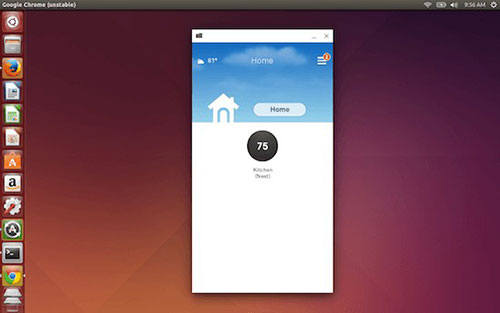
使用する手順:
ステップ1.解凍されたArconエミュレータ拡張機能を手動でダウンロードしてから、アーカイブを解凍します。ダウンロードできる 32 ビット版と 64 ビット版があります。
ステップ2.拡張機能ページに移動し、開発者モードを有効にします。
ステップ3.「解凍された拡張機能をロードする」オプションをタップします。
ステップ4.ArChonランタイムツールでフォルダをマークし、参照します。
ブルースタックなしでPCでSnapchatを取得するにはどうすればよいですか?LDプレーヤーを使用できます。これは、ゲーマーが最先端のAndroidゲームをプレイするために使用する強力なエミュレーターです。超高速のLDプレーヤーは、すべてのプレーヤーに没入型のゲーム体験を提供します。アプリは無料でダウンロードできます。非常に高速で使用でき、ゲームをプレイしたり、Playストアのアプリケーションを使用したりするときに素晴らしいエクスペリエンスを提供します。
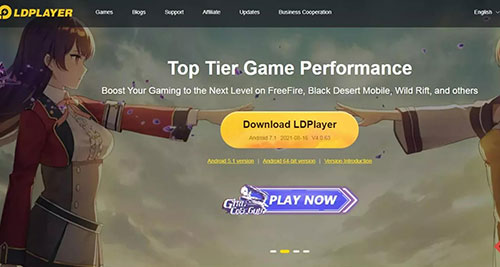
使用する手順:
ステップ1.LDプレイヤーの公式サイトをご覧ください。
ステップ2.ダウンロードボタンをタップして、エミュレータをPCにインストールします。
ステップ3.LDプレーヤーページで検索バーを見つけて、Snapchatをタップします。
ステップ4.「インストール」をクリックして、PCでSnapchatの使用を開始します。
質問1.PCでSnapchatを使用するための要件は何ですか?
オペレーティング システム: マイクロソフト ウィンドウズ 7 以降。
メモリ: 少なくとも 2GB のメモリ。
プロセッサ:インテル/ AMDプロセッサ。
HDD:5GBの空き容量。
PC の管理者になります。
質問2.PCでSnapchatにログインできない場合はどうすればよいですか?
エミュレーターを使用しているときにPCでSnapchatにログインできない場合は、新しいバージョンのアプリが必要であるか、SnapchatがPCでのアプリケーションの使用に制限を設けている可能性があります。
PCでスナップチャットを入手できますか?答えはイエスです。SnapchatはAndroidおよびiOSデバイスとのみ互換性がありますが、PCから使用するにはさまざまな方法があります。1つの方法はエミュレーターを使用することですが、特定の制限があります。最も信頼できる方法は、 電話ミラー アプリを使用することです。使いやすいです。数秒以内に、携帯電話の画面がPCにミラーリングされ、PCからSnapchatを自由に使用できるようになります。
関連記事:
XiaomiをPCに簡単にスクリーンミラーリング-フルガイド[更新]
USBケーブルの有無にかかわらずPCからiPhoneを巧みに制御する方法は?
どのように接続する方法 ウィンドウズPCに 4 簡単な方法で?(ステップバイステップのチュートリアル)
アンドロイドをWindows 10にキャストする5つの方法[ステップバイステップガイド]